

Esta lección está hecha con PSPX9.
Pero se puede hacer con otras versiones.
© por SvC-Design

Materialen Download :
Here
*******************************************************************
Materiales
emera-1-cre@nnie.PspSelection
emera-2-cre@nnie.PspSelection
femme742-coly.png
Narah_Mask_1490.jpg
NarahsMasks_1538.jpg
tekst-emera.png
******************************************************************
Filtro:
Filtro - unlimited 2.0 - & bkg kaleidoscope - 4 qflip upperl
Filtro - l en k landksiteofwonders - l en k's zitah
Filtro - flaming pear - flood
******************************************************************
Paleta de colores:
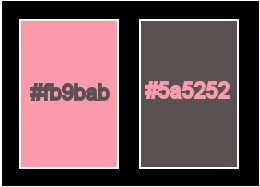
******************************************************************
Metodo de trabajo
Cuando se usan otros tubos y colores, el modo de fusión y / o la opacidad de la capa pueden diferir
******************************************************************
Preparaciones generales:
¡¡Primero instala tus filtros antes de que se abra tu PSP !!
Máscaras: guarda en tu carpeta de máscaras en PSP, a menos que se indique lo contrario
Textura y patrón: guarda en tu folleto de texturas en PSP
Selecciones: guarda en tu carpeta de Selecciones en PSP
Abre tus tubos en PSP
******************************************************************
Vamos a empezar - ¡Que te diviertas!
Recuerda guardar tu trabajo regularmente
******************************************************************
1.
Abrir una nueva imagen transparente de 650 x 500 píxeles
2.
Establezca en su paleta de materiales: color de primer plano a claro (# fb9bab) y
color de fondo en la oscuridad (# 5a5252)
3.
Active su herramienta de relleno de inundación - llene su imagen con su color de primer plano
4.
Selecciones - seleccionar todo
5.
Active su tubo femme742-coly
elimine la marca de agua
Editar - copiar
6.
Active su imagen
Editar - pegar en la selección
7.
Seleccciones – anular seleccion
8.
Efectos – efectos de la imagen – mosiaco integrado - menú desplegable: predeterminado
9.
Ajuste - desenfoque - desenfoque radial
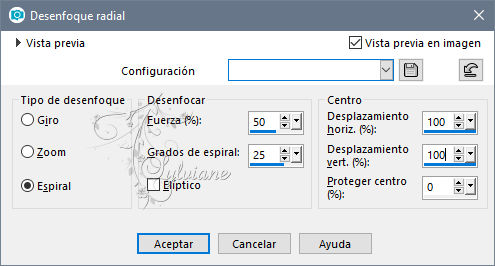
10.
Capas - duplicar
11.
Imagen - Espejo – espejo horizontal
12.
Ponga en su paleta de capas - la opacidad de la capa a 50
13.
Imagen - agregar bordes - simétrica NO marcada - color: fondo
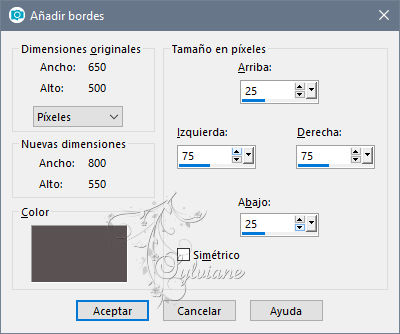
14.
Efectos – efectos de los borders – realzar mas
15.
Efectos – efectos de la imagen – mosiaco integrado

16.
Herramienta seleccionar area – seleccion personalizada
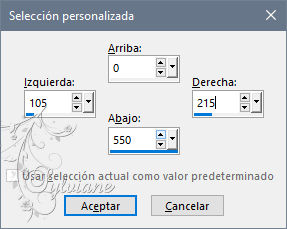
17.
Selecciones - Convertir selección en capa
18.
Efectos - efectos 3d - sombra paralela
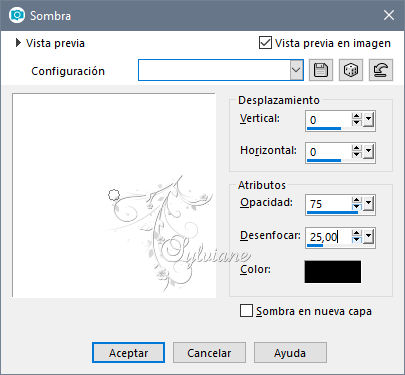
19.
Efectos – efectos de los borders – realzar mas
20.
Seleccciones – anular seleccion
21.
Efectos – efectos de la imagen – mosiaco integrado - Menú desplegable: Predeterminado
22.
Imagen - agregar bordes - simétrica NO marcada - color: primer plano
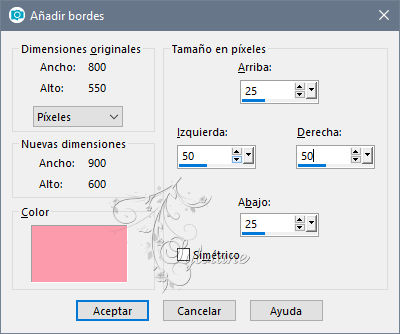
23.
Efectos – efectos de la imagen – mosiaco integrado

24.
Selecciones – cargar/guardar selecciones – cardar selecciones desde disco… emera-1-cre@nnie.PspSelection
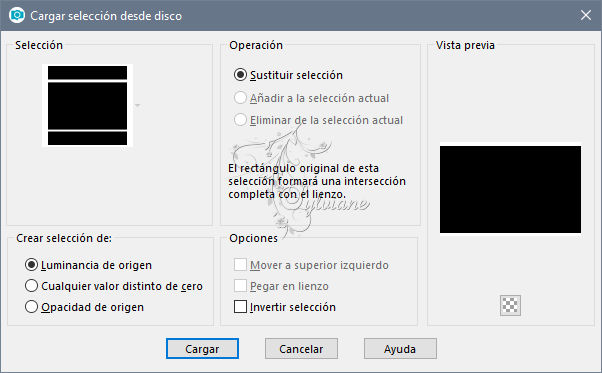
25.
Efectos - efectos artísticos - bordes de color - color: fondo
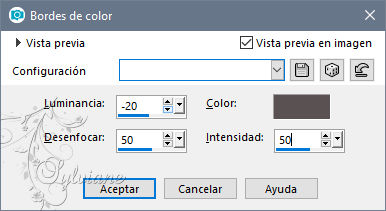
26.
Seleccciones – anular seleccion
27.
Filtro - unlimited 2.0 - & bkg kaleidoscope - 4 qflip upperl
28.
Filtro - l en k landksiteofwonders - l en k's zitah
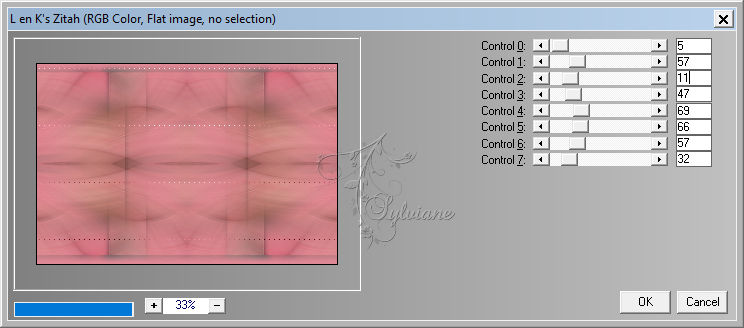
29.
Capas – nueva capa de trama
30.
Active su herramienta de relleno de inundación - llene su capa con su color de fondo
31.
Capas – nueva capa de mascara – a partir du una imagen - NarahsMasks_1538.jpg
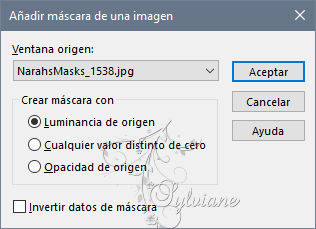
32.
Capas - fusionar - fusionar grupo
33.
Modo de mezcla : superposición
34.
Capas - duplicar
35.
Modo de mezcla : Luz Debil
36.
Capas - fusionar - fusionar capas visibles
37.
Selecciones – cargar/guardar selecciones – cardar selecciones desde disco… emera-2-cre@nnie.PspSelection
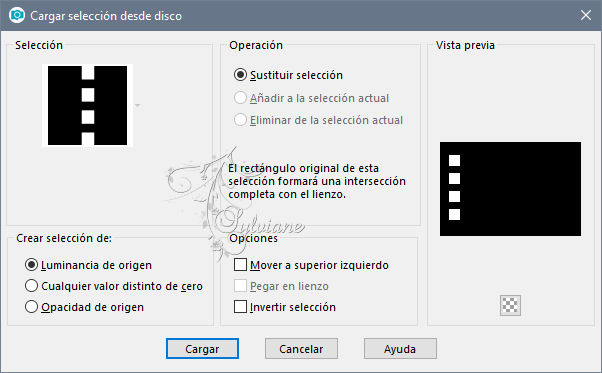
38.
Selecciones - Convertir selección en capa
39.
Seleccciones – anular seleccion
40.
Efectos – efectos de los borders – realzar mas
41.
Efectos - efectos 3d - sombra paralela - color: negro
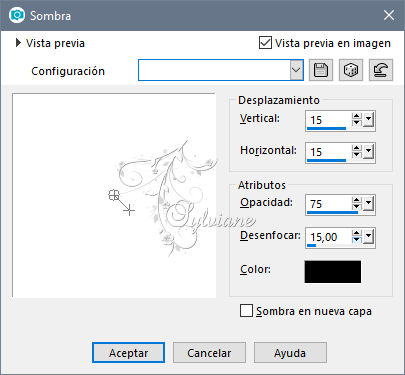
42.
Capas - duplicar
43.
Efectos - efectos de distorsión - viento
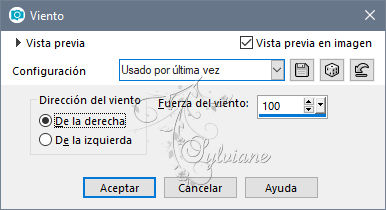
44.
Editar - repetir viento
45.
Capas – organizar – bajar
46.
Capas - duplicar
47.
Efectos – efectos de la imagen – desplazamiento
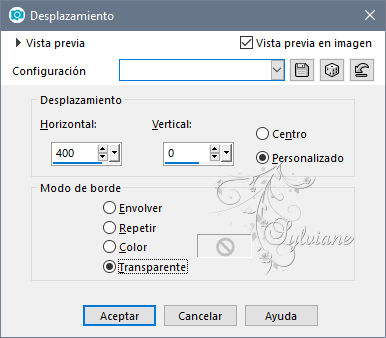
48.
Efectos - Efectos geométricos - Sesgar
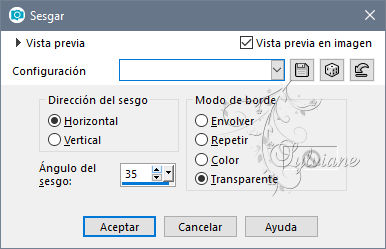
49.
Modo de mezcla : multiplicar
50.
Efectos - efectos 3D - sombra paralela - la configuración es correcta
51.
Capas – nueva capa de trama
52.
Rellene su capa con su color de fondo
53.
Capas – nueva capa de mascara – a partir du una imagen - Narah_Mask_1490.jpg
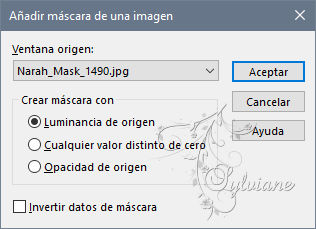
54.
Capas - fusionar - fusionar grupo
55.
Modo de mezcla : Luz Fuerte
56.
Imagen - espejo - espejo horizontal
57.
Imagen – espejo – espejo vertical
58.
Activar la capa de abajo
59.
Herramienta seleccionar area – seleccion personalizada
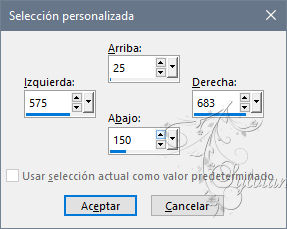
60.
Selecciones - Convertir selección en capa
61.
Efectos - efectos 3D - sombra paralela - la configuración es correcta
62.
Capas – nueva capa de trama
63.
Active su herramienta de relleno de inundación - llene su selección con color de fondo
64.
Selecciones – modifar – contraer - 5 pixeles
65.
Editar - borrar (borrar)
66.
Selecciones – modifar – contraer - 25 pixeles
67.
Rellene su selección con color de fondo
68.
Selecciones – modifar – contraer - 5 pixeles
69.
Editar - borrar (borrar)
70.
Seleccciones – anular seleccion
71.
Efectos - efectos 3d - sombra paralela - la configuración es correcta
72.
Capas - fusionar - fusionar hacia abajo
73.
Efectos – efectos de los borders -realzar
74.
Capas – organizar – traer la frente
75.
Capas – nueva capa de trama
76.
Herramienta seleccionar area – seleccion personalizada
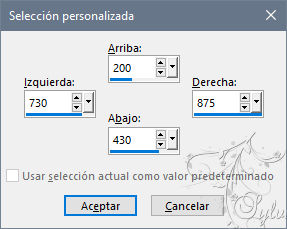
77.
Active su herramienta de relleno de inundación - llene su selección con color de fondo
78.
Capas – nueva capa de trama
79.
Activar el tubo femme742-coly
Editar - copiar
80.
Active su imagen
Editar - pegar en la selección
81.
Ajustar - desenfoque - desenfoque radial
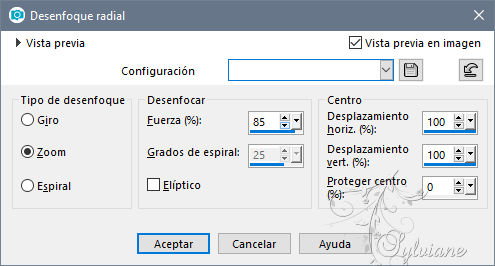
82.
Filtro - l en k landksiteofwonders - l en k's zitah - la configuración es correcta
83.
Capas - fusionar - fusionar hacia abajo
84.
Efectos – efectos de los borders -realzar
85.
Filtro - flaming pear - flood
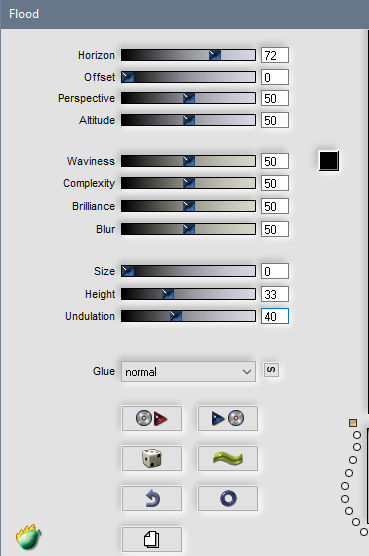
86.
Seleccciones – anular seleccion
87.
Efectos - filtro enchufable - pera en llamas - inundación - la configuración es correcta
88.
Efectos – efectos de los borders – realzar mas
89.
Efectos - efectos 3d - sombra paralela - color: negro
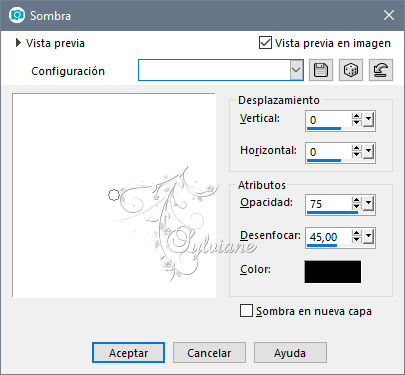
90.
Editar - pegar como una nueva capa (está en la memoria)
91.
Activa tu imagen
Editar - pegar como una nueva capa
92.
Imagen - cambiar tamaño - 73% todas las capas NO marcadas
93.
Activar la herramienta de selección (presione K en el teclado)
E introduzca los siguientes parámetros:
Pos X :257 – Pos Y :9
presione M
94.
Efectos - efectos 3D - sombra paralela - la configuración es correcta
95.
Activar tekst-emera.png
Editar - copiar
96.
Activa tu imagen
Editar - pegar como una nueva capa
97.
Activar la herramienta de selección (presione K en el teclado)
E introduzca los siguientes parámetros:
Pos X : 152 – Pos Y :45
98.
Presione su letra M (deseleccionar)
99.
Efectos – efectos de los borders – realzar mas
100.
Efectos - efectos 3d - sombra paralela - color: negro
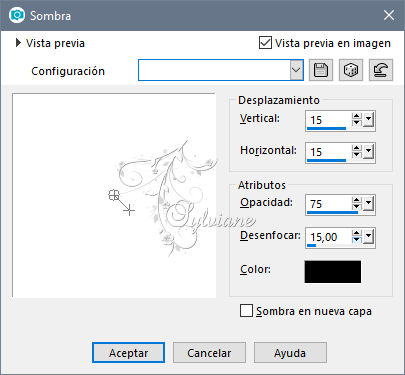
101.
Imagen - agregar bordes - simétrica – 5 píxeles color:#5a5252
102.
Selecciones - seleccionar todo
103.
Imagen - agregar bordes - simétrica – 50 píxeles color:#fb9bab
104.
Efectos - efectos 3D - sombra paralela - la configuración es correcta
105.
Seleccciones – anular seleccion
106.
Capas - nueva capa de trama - ponga su marca de agua
107.
Imagen - agregar bordes - simétrica – 1 píxeles color:#5a5252
108.
Imagen - redimensionar - ancho 800 píxeles - todo marcado
109.
Guardar como jpg
Back
Copyright Translation © 2020 by SvC-Design